Întâlniri¶
Aplicația Appointments din Odoo este o aplicație de programare self-service care simplifică procesul de rezervare a întâlnirilor, consultațiilor sau serviciilor. Integrată cu suita de aplicații de business Odoo, permite companiilor să automatizeze programarea întâlnirilor, să reducă coordonarea manuală și să ofere o experiență fluidă clienților. Programările pot fi legate de calendare, oportunități CRM, programe ale angajaților și altele, fiind un instrument ideal pentru afacerile bazate pe servicii care doresc eficiență și organizare.
Configurare¶
Aplicația Appointments permite programarea de noi întâlniri pe baza disponibilității utilizatorilor sau a resurselor, cum ar fi săli de ședință sau zone de așteptare. Pentru a crea o resursă nouă sau pentru a gestiona resursele existente, accesați . Aceasta deschide o listă cu resursele disponibile în baza de date, precum și capacitatea fiecăreia.
Resurse¶
Faceți clic pe New pentru a crea o resursă nouă. În fișa goală, introduceți un Name pentru noua resursă. În câmpul Capacity, introduceți numărul maxim de persoane pe care resursa le poate acomoda. Apoi, confirmați Timezone pentru această resursă.
Dacă doriți, selectați una sau mai multe Linked Resource din lista derulantă. Această opțiune desemnează una sau mai multe resurse care pot fi folosite împreună pentru a gestiona o cerere mai mare.
Important
Linked resources sunt folosite doar atunci când se utilizează auto-assign ca Assignment Method.
Lastly, add a Description for this resource. The contents of the Description tab are visible to customers when booking an appointment online.
Resource capacity¶
When booking an appointment based on resource availability, the website only displays capacity up to
12. This occurs even if the resource has a higher capacity. To avoid this, a new System
Parameter needs to be added to the database.
First, ensure that developer mode is enabled. Then, navigate to the . Click New to add a new parameter.
In the Key field, enter appointment.resource_max_capacity_allowed. In the
Value field, enter the maximum capacity that should be allowed. Click
(Save manually) when finished.
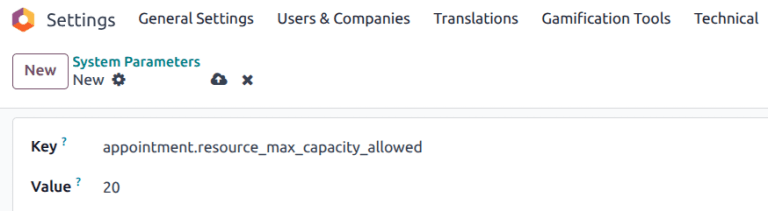
Configurarea tipului de programare¶
Înainte ca programările să poată fi rezervate, trebuie creat un tip de programare. Accesați tabloul de bord al aplicației și faceți clic pe New. În noua fișă goală, introduceți un Appointment Title, apoi setați o Duration pentru acest tip de programare.
Apoi, setați un Pre-Booking Time. Aceasta este perioada minimă de timp dintre momentul în care o programare poate fi rezervată și momentul în care poate începe. Dacă Pre-Booking Time este 1 oră, programările trebuie rezervate cu cel puțin 1 oră înainte.
Example
Un tip de programare este creat pentru Terenuri de tenis, cu o Duration de 1 oră și un Pre-Booking Time de 1 oră. La ora 14:00, un client încearcă să rezerve o programare pentru aceeași zi la ora 14:45. Prima oră disponibilă este 16:00.

Selectați o Scheduling Window:
Selectați Available now pentru a permite clienților să rezerve o programare imediat. Folosiți câmpul Up to X days into the future pentru a defini cu cât timp înainte pot clienții să programeze întâlniri. De exemplu, dacă se introduce
14, clienții nu pot rezerva nimic la mai mult de 14 zile de la data curentă.Selectați Within a date range pentru a limita rezervările la o anumită perioadă. După ce selectați această opțiune, faceți clic pe câmpurile From și to și folosiți fereastra pop-up a calendarului pentru a personaliza intervalul de date și ore.
Actualizați câmpul Allow Cancelling pentru a limita perioada de timp înainte de o programare în care un client poate anula. Dacă această setare este activată, clienții nu pot anula în intervalul de timp desemnat.
Notă
Dacă un client încearcă să anuleze în acest interval de timp, va primi un mesaj de eroare cu datele de contact. Dacă programarea este pentru o resursă, datele de contact aparțin utilizatorului care a creat tipul de programare. Dacă programarea este pentru un utilizator, datele de contact aparțin utilizatorului cu care este programarea.

Apoi, specificați dacă acest tip de programare se bazează pe Users sau pe Resources, selectând butonul radio corespunzător. Dacă este bazat pe utilizatori, selectați unul sau mai mulți Users din lista derulantă. Dacă este bazat pe resources, selectați una sau mai multe Resources din lista derulantă.
Sfat
Tipurile de programări bazate pe utilizatori pot fi folosite pentru programarea întâlnirilor de vânzări și a demonstrațiilor, precum și a interviurilor de recrutare.
Tipurile de programări bazate pe resurse pot fi folosite pentru programarea timpului în anumite săli sau locații.
Selectarea Resources în câmpul Availability on afișează opțiunea Manage Capacities. Dacă este selectată, programarea limitează numărul de participanți în funcție de capacitatea resurselor selectate.
Alegeți o Assignment Method selectând butonul radio corespunzător:
Pick User/Resource then Time: clienții selectează dintr-o listă de utilizatori/resurse disponibile, apoi aleg un interval orar liber.
Select Time then User/Resource: clienții aleg o dată și o oră, apoi selectează din lista de utilizatori/resurse disponibile.
Select Time then auto-assign: clienții aleg un interval orar și le este atribuit automat un utilizator/resursă.
Tabul Schedule¶
Tabul Schedule este folosit pentru a stabili când acest tip de programare va fi disponibil. Setările definesc intervalele orare afișate pe pagina de rezervare.
Faceți clic pe Add a line pentru a crea un nou interval orar. Selectați o zi a săptămânii din meniul derulant Every, apoi actualizați orele în câmpurile From și To. Faceți clic pe pictograma (trash) pentru a șterge o intrare. Pot fi incluse mai multe intrări pentru o singură zi.
Sfat
Dacă o programare nu ar trebui să fie disponibilă la anumite ore, cum ar fi în timpul pauzei de masă, includeți intervale orare înainte și după acea perioadă.

Fila opțiuni¶
Tabul Options este folosit pentru a personaliza opțiunile de afișare pentru această programare, precum și setările de notificare pentru clienți și utilizatori.
Câmpul Front-End Display determină modul în care programarea este prezentată pe site clienților. Selectați butonul radio Show Pictures pentru a publica pe site pozele implicite ale utilizatorului sau resurselor pentru această programare.
Câmpurile Timezone și Location se completează automat pentru programările pe resurse, în funcție de locația resursei. Pentru programările pe utilizator, câmpul Location are implicit valoarea Online Meeting, cu un Videoconference Link generat automat. Dacă nu ar trebui să fie o întâlnire online, selectați altă opțiune în câmpul Location.
Bifați caseta Manual Confirmation pentru a solicita aprobare înainte ca o întâlnire să fie acceptată. Dacă această funcție este activată, intervalul orar al programării este considerat rezervat până la confirmare sau respingere. Lăsați această casetă nebifată pentru a accepta automat întâlnirile create din această programare.
Funcția Create Opportunities adaugă o oportunitate în aplicația CRM pentru fiecare programare planificată, care este atribuită utilizatorului responsabil. Bifați caseta Create Opportunities pentru a activa această opțiune.
Important
Acest câmp este vizibil doar dacă aplicația CRM este instalată în baza de date.
Câmpul Reminders este folosit pentru a stabili cum vor fi contactați clienții înainte de ora programării. Selectați una sau mai multe opțiuni din lista derulantă, în funcție de metoda de comunicare și intervalul de timp.
Bifați caseta Allow Guests pentru a permite clienților să adauge invitați suplimentari la înregistrarea pentru o programare.
Filă întrebări¶
Tabul Questions poate fi folosit pentru a solicita clienților informații suplimentare în timpul rezervării unei programări. Faceți clic pe Add a line pentru a adăuga o nouă întrebare.
În fereastra pop-up Create Questions, introduceți Question, apoi alegeți un Answer Type.
Bifați caseta Mandatory Answer pentru a solicita clienților să răspundă la această întrebare înainte de a putea face o rezervare. Faceți clic pe Save & New pentru a adăuga o altă întrebare sau pe Save & Close când ați terminat.
Tabul Mesaje¶
Tabul Messages este folosit de companie pentru a oferi informații suplimentare clienților despre acest tip de programare.
Important
Conținutul din tabul Messages este vizibil pentru clienți și vizitatorii site-ului.
În câmpul Introduction Message, adăugați o scurtă descriere a tipului de programare. Aceasta poate include subiectul programării, o agendă a întâlnirii sau o prezentare a utilizatorilor responsabili de întâlnire.
Extra Message on Confirmation este afișat clientului după ce a rezervat o întâlnire. Adăugați aici orice informație suplimentară pe care clientul ar trebui să o cunoască. Aceasta poate include informații despre parcare, reguli de ultim moment sau instrucțiuni suplimentare.
Publicarea unei programări¶
Când o programare este gata de publicare, faceți clic pe butonul inteligent Go to Website din partea de sus a fișei. Apoi, glisați pictograma Unpublished pe Published.